Download Article
Download Article
If you’re planning a hiking trip or any sort of expedition, chances are you’ll need to learn how use UTM coordinates. The Universal Transverse Mercator system is a system of coordinates that describes position on a map, and is often used by both GPS devices and physical maps, including tourism guidebooks. We’ll show you how to determine and read UTM coordinates, so you can know where you are, wherever you are.
-
The world is divided into 60 UTM zones.
Advertisement
-
When you are using UTM coordinates, you need to make sure that you are using a common UTM datum. For instance, you should check to make sure or your GPS is set to the same datum as your map or guidebooks or you should make sure that a search party knows what datum you are using for your coordinates.
- The reference datums that are most commonly used in North America are NAD 27 CONUS and WGS 84.
- Here is how reference datums work. The reference datum is the one place on map from which you measure to all of the other places. Picking a different place to measure from can significantly change the coordinates. If you use different datums in your GPS and on your map, you can end up in the wrong place.
-
The first number in UTM coordinates is called the easting.
- The easting refers to how far east you are.
- If you are using a map, look at the numbers found along the edge of the map that correspond with the UTM coordinates. The easting coordinates will be found along the top and bottom of the map.
- If you are using a GPS, the easting will be the first number when it is set in UTM mode.
- A change of 1 number in easting coordinates, for example 510,000 mE to 510,001mE, is a change of about 1 m (1 yard) on the ground. If you walk from 510,000 mE to 511,000 mE without changing your northing, you will have walked approximately 1 km (.62 mi.)
- Interpolate easting coordinates on a grid to determine an exact location.
Advertisement
-
The second number in UTM coordinates in called the northing.
- The northing refers to how far north you are.
- If you are using a map, look at the numbers found along the edge of the map that correspond with the UTM coordinates. The northing coordinates will be found along the right and left of the map.
- If you are using a GPS, the northing will be the second number when it is set in UTM mode.
- A change of 1 number in northing coordinates, for instance 510,000 mN to 510,001mN, is a change of about 1 m (1 yard) on the ground. If you walk from 850,000 mN to 851,000 mN without changing your easting, you will have walked approximately 1 km (.62 mi.)
- Interpolate northing coordinates on a grid to determine an exact location.
Add New Question
-
Question
How do I determine the distance from one set of numbers to another set of numbers?
To find the distance between two points on the earth, convert the UTM coordinates to Latitude and Longitude. Then, you can use spherical trigonometric functions to find the distance and direction. (The formulae are available on internet.)
-
Question
How do I plot UTM coordinates on google earth?
Brett Gilbert
Top Answerer
Open Google Earth, then type them into the search box. It should take you to the coordinates you typed. You can also click the view button to activate the grid lines.
Ask a Question
200 characters left
Include your email address to get a message when this question is answered.
Submit
Advertisement
Video
-
A plastic UTM grid read can be used with a map to very accurately interpolate UTM coordinates. However, care should be taken to insure the scale of the UTM tool matches the scale of the map — different scales between tool and map is another common problem which can lead to incorrect coordinates / plotting.
-
The most common problem that people have when using UTM coordinates is that their UTM datums do not match. If you are having a problem when you are using UTM, the first thing you should do is check to make sure that all maps, books, and GPS systems you are using are set up in the same UTM datum.
Thanks for submitting a tip for review!
Advertisement
References
About This Article
Thanks to all authors for creating a page that has been read 216,002 times.
Reader Success Stories
-
Chatur Makiyu
Oct 18, 2017
«Very helpful on how to read UTM coordinates.»
Did this article help you?
Get all the best how-tos!
Sign up for wikiHow’s weekly email newsletter
Subscribe
You’re all set!
Когда мы смотрим на карту координат, мы видим, что существует система для размещения этих координат. Это система, основанная на картографической проекции, и ее единицы измерения — метры на уровне моря. Звонки Координаты UTM. Это основа справочной системы. В английском языке эти сокращения означают Universal Transversal Mercator. Он имеет различные применения и характеристики, которые мы увидим в этой статье.
Если вы хотите узнать больше о координатах UTM, их характеристиках и полезности, это ваш пост.
Индекс
- 1 Características principales
- 2 Координаты и зона UTM
- 3 Проекция координат UTM
Características principales
Когда мы говорим о системе координат UTM, мы имеем в виду систему, основанную на картографической проекции, единицы измерения которой — метры на уровне моря. Среди основных характеристик мы находим, что это цилиндрический выступ. Это означает, что он проецируется через весь земной шар на цилиндрическую поверхность. Это тоже поперечная проекция. Ось цилиндра совпадает с экваториальной осью. Таким образом, значение углов сохраняется для большей точности при вычислении местоположения и расстояний.
Преимущества этой системы перед другими заключаются в следующем:
- Параллели и меридианы представлены линиями, образующими сетку. Таким образом достигается лучшая точность при вычислении расстояний или просмотре того, где находится определенная точка на карте.
- Расстояния измерить намного проще чем с другой системой координат.
- Форма рельефа сохраняется для небольших территорий. Так мы можем узнать рельеф и тип местности, существующей на территории.
- Пеленги и направления легко маркируются. Благодаря этим координатам человек может прокладывать разные маршруты, как морские, так и воздушные.
Но, как и следовало ожидать, у всех систем есть недостатки. Давайте посмотрим, в чем заключаются различные недостатки координат UTM:
- Расстояния обычно увеличиваются по мере удаления от точки касания сферы и цилиндра. Это расстояние в направлении, перпендикулярном цилиндру.
- Такие тренировки гораздо важнее на высоких широтах. Таким образом, мы видим, что по мере приближения к более высоким широтам рецепт уменьшается.
- На разных широтах не в фиксированном соотношении поверхностей.
- Полярные зоны не представлены. Имейте в виду, что эти области также важны для разных областей.
Чтобы решить всю проблему деформации проекции координатных карт UTM, вводится шпиндель для разделения земной поверхности. Вся поверхность разделена на 60 веретен или зон по 6 градусов долготы, в результате чего получено 60 равных выступов с соответствующим центральным меридианом. Мы пытаемся разделить каждое веретено, как если бы это был долька апельсина.
Чтобы добиться лучшего разделения шпинделей, пронумерованы от 1 до 60, начиная с гринвичского меридиана на восток. Каждый из них разделен на разные области, названные с большой буквы. Он следует по направлению с юга на север и начинается буквой C и заканчивается буквой X. Чтобы не путать, здесь нет гласных и моих букв, которые можно спутать с числом.
Каждая зона координат UTM хорошо выражена номером зоны и буквой зоны. Эта область состоит из прямоугольных областей с расстоянием 100 километров на каждую сторону. Значения этих координат всегда положительные, чтобы не запутать читателей. Декартовы оси X и Y установлены на шпинделе, ось X является экватором, а ось Y — меридианом.
Мы собираемся привести пример UTM-координат местоположения городского совета Ла-Корунья. Это 29T 548929 4801142, где 29 обозначает зону UTM, T — диапазон UTM, первое число (548929) — это расстояние в метрах к востоку, а второе число (4801142) — это расстояние в метрах к северу. Эта географическая система координат используется повсеместно для обозначения любой точки на поверхности земли. Таким образом можно легко найти любую точку планеты. Благодаря этой системе координат значения можно вводить в различных компьютерных программах для точной настройки измерений.
Проекция координат UTM
Проекции используются для представления объекта на плоскости. Здесь также используются геометрия и декартова ось. Каждое использование имеет долготу 6 градусов и центральный меридиан на 3 градусах долготы, который делит его на две равные части и используется для проекции UTM. Для большей точности мы знаем, что каждая зона разделена параллелью начала координат на экваторе. Эта параллель к началу делит его на две равные части в соответствии с полушариями. Мы знаем, что наши У нас есть северное полушарие и южное полушарие, разделенные линией экватора.
Этот центральный меридиан и экватор устанавливают две декартовы оси в шпинделе для позиционирования точки на всей его поверхности. Если мы хотим визуализировать все это с плоскости, мы видим, что центральный меридиан области — это ось X, а экватор — ось Y. Следовательно, ось X будет иметь начало в центральном меридиане области и имеет значение 500000. Это значение уменьшается при движении на запад и увеличивается при движении на восток. Таким образом, эти значения были установлены для того, чтобы всегда иметь положительные значения оси X.
Ось Y берет свое начало в Эквадоре, но особым образом. В отличие от другой оси, в северном полушарии экватора она будет иметь значение 0, которое увеличивается к северу, пока не достигнет значения 10000000 10000000 0 на Северном полюсе. С другой стороны, южное полушарие будет иметь значение XNUMX XNUMX XNUMX и будет расти к югу, пока не достигнет значения XNUMX на южном полюсе. Эти значения были установлены таким образом, чтобы всегда иметь положительные значения по оси Y.
Надеюсь, что с помощью этой информации вы сможете больше узнать о координатах UTM и их характеристиках.
Содержание статьи соответствует нашим принципам редакционная этика. Чтобы сообщить об ошибке, нажмите здесь.
Вы можете быть заинтересованы
Загрузить PDF
Загрузить PDF
Система UTM (Универсальная проекция Меркатора) — это система, позволяющая находить объекты на карте. GPS приемники отображают и места в координатах UTM. Многие карты, в том числе и для путешественников, указывают координаты UTM. Они используются спасательными службами и становятся все более популярными в руководствах. В этой инструкции вы узнаете, как читать координаты UTM.
Шаги
-
1
Определите, в какой вы зоне.
- Земля разделена на 60 зон.
-
2
Определите, какую систему координат вам нужно использовать.
- При использовании координат UTM нужно быть уверенным, что вы пользуетесь стандартной системой координат UTM. Например, нужно убедиться, что ваш GPS навигатор настроен на ту же систему координат, что и ваша карта или путеводитель, или проверить, использует ли поисковая бригада те же системы координат, что и вы.
- В Северной Америке, как правило, используются опорные точки NAD 27 CONUS и WGS 84.
- Вот как работают опорные точки. Опорная точка — это точка на карте, относительно которой определяются все остальные места. Выбор другой опорной точки может очень сильно повлиять на координаты. Если в вашем GPS навигаторе и на вашей карте используются разные опорные точки, вы рискуете оказаться в неправильном месте.
-
3
Определите восточное положение.
- Первое число в координатах называется восточным положением.
- Восточное положение показывает, насколько вы отклонились на восток.
- Если вы используете карту, посмотрите на числа по краям карты, отображающие UTM координаты. Координаты восточного положения можно найти вдоль верхнего и нижнего края карты.
- Если вы используете GPS навигатор, восточным положением будет первое число координат в режиме UTM.
- Изменение на 1 единицу в координате восточного положения, например, с 510,000 mE на 510,111mE, означает изменение примерно на 1 м на земле. Если вы пройдете от 510,000 mE до 511,000 mE, не меняя направления, то расстояние будет примерно равняться 1 км.
- Спроецируйте координаты восточного положения на координатную сетку, чтобы узнать точное положение.
-
4
Определите северное положение.
- Второе число в координатах называется северным положением.
- Северное положение показывает, на сколько вы отклонились на север.
- Если вы используете карту, посмотрите на числа по краям карты, отображающие UTM координаты. Координаты северного положения можно найти вдоль правого и левого края карты.
- Если вы используете GPS навигатор, северным положением будет второе число координат в режиме UTM.
- Изменение на 1 единицу в координате северного положения, например, с 510,000 mN на 510,111mN, означает изменение примерно на 1 м на земле. Если вы пройдете от 850,000 mN до 851,000 mN, не меняя направления, то расстояние будет примерно равняться 1 км.
- Спроецируйте координаты северного положения на координатную сетку, чтобы узнать точное положение.
Реклама
Советы
- Самой распространенной проблемой при использовании координат UTM является несовпадение опорных точек. Если вы испытываете трудности при использовании UTM, убедитесь, что все карты, книги и GPS системы, которые вы используете, имеют одинаковую опорную точку UTM.
- Для точного корректирования опорной точки на карте может быть использована пластиковая UTM координатная сетка. Однако, при использовании подобных инструментов, нужно учитывать совпадение масштаба инструмента и карты. Различие масштабов — другая проблема, которая может привести к неправильному определению координат.
Реклама
Об этой статье
Эту страницу просматривали 16 375 раз.
Была ли эта статья полезной?
Как получить координаты UTM из Google Maps — повторяющийся вопрос не только для тех, кто тесно связан с науками о земле, но и общий случай. Чтобы дать вам четкий и убедительный ответ, мы решили сделать эту статью очень сжатой и пунктуальной.
Прежде чем я начну, я хочу, чтобы вы знали, что я расскажу о некоторых картографические термины, который я постараюсь максимально упростить, чтобы вы смогли достичь цели, зная, как получить Координаты UTM в Google Maps. Без дальнейших церемоний, давайте начнем, нам еще многое предстоит сделать, прежде чем мы перейдем к сути.
Индекс
- 1 Что такое UTM-координаты
- 2 Разница между сферическими и UTM-координатами
- 3 Процесс получения координат UTM Google Maps
- 3.1 Приложения для преобразования широты и долготы в UTM
- 3.2 Процедура получения и преобразования координат в UTM
Возможно, вы слышали термин UTM в некоторых других приложениях спутникового позиционирования и это не странно, так как эта система используется во многих частях мира. Здесь я дам вам краткое изложение того, о чем идет речь, стараясь не заходить в глубокие воды.
UTM — это аббревиатура от Универсальный Трансверсальный Меркатор, картографическая проекционная система, которая позволяет отображать поверхность на плоскости, которой явно нет. Существуют различные способы картографической проекции, выражающие земную поверхность на плоскости.
Координаты UTM представлены в зонах, называемых зонами, которые, я делаю оговорку, отличаются от часовых поясов. Такие координаты позволяет представлять местности, направления и зоны плоскостными координатами, очень похожая на традиционную декартову систему, но имеет другие особые математические элементы.
Одним из наиболее важных преимуществ этой картографической проекционной системы является то, что навигация намного практичнее чем в других системах. Недостатком УТМ является то, что выраженные участки деформируются и не сохраняют своих геометрических свойств, изменяя размеры участков.
Разница между сферическими и UTM-координатами
Мы все слышали о широта и долгота, система, которая позволяет нам превосходно позиционироваться на сферической поверхности. Эти координаты можно представить в шестидесятеричной системе как градусы, минуты и секунды или просто как десятичные градусы, система, которая используется по умолчанию в Картах Google.
С другой стороны, координаты UTM, как мы уже говорили ранее, представлены на проекционной плоскости, поэтому координаты, которые мы найдем, также будут плоскими. Они отображаются как Север и Восток, оба в метрах.
Основное различие между ними заключается в поверхности, на которую они проецируются, широта и долгота на сферах или эллипсоидах, а север и восток на плоскости.
Процесс получения координат UTM Google Maps
Координаты UTM представляют собой преимущество, когда речь идет о навигации по картографии, независимо от того, является ли она цифровой или физической. Система Google Maps является одной из самых важных и популярных в мире, поэтому Миллионы людей не только просматривают, но они получают свои координаты отсюда.
Координаты, которые он предлагает Google Maps Как в приложении, так и в его веб-версии по умолчанию это широта и долгота, представленные в десятичных градусах. Если вы хотите конвертировать их прямо в самой платформе, то должен с большим сожалением сказать вам, что на данный момент у нее нет такой возможности, поэтому необходимо сделать преобразование внешней формы.
Приложения для преобразования широты и долготы в UTM
Отличный способ сделать это через сторонние приложения, где мы вводим координаты по широте и долготе и через несколько секунд он автоматически рассчитает значение положения той же точки в системе UTM.
Вот несколько приложений для преобразования широты и долготы в север и восток:
- Гео карта UTM: разработан Y2 Tech и имеет один из самых высоких показателей в приложениях этого стиля. У него очень утилитарный и дружественный интерфейс, который позволяет преобразовывать координаты, а также позволяет отображать их на карте. Это бесплатно и имеет некоторую рекламу, но ничего преувеличенного.
- МГРС UTM GPS: Разработчики описывают его как простое научное GPS-приложение. Он имеет калькулятор для различных вычислений, включая преобразование координат. Его интерфейс не самый яркий, но очень функциональный. На данный момент у него более 100 тысяч загрузок и рейтинг 4.5 звезды.
- Конвертер UTM: как следует из названия, это приложение ориентировано исключительно на преобразование координат в UTM. Имеет довольно минималистичный интерфейс, но не теряет своего шарма и функциональности. Его загрузка совершенно бесплатна. Он имеет графический интерфейс, объединенный с Google Maps, для графического отображения положения точки.
- Широта / долгота и UTM: это еще одно приложение, разработанное исключительно для преобразования координат в UTM, имеющее преимущество графического отображения результатов на картах. Разработанный Эдипом Ахметом, на сегодняшний день его скачали более 100 раз по всему миру. Его использование довольно простое, оно не требует больших знаний.
Процедура получения и преобразования координат в UTM
Эта методика достаточно проста и не требует сложных приемов или глубоких знаний, мы просто воспользуемся доступными инструментами. Следующие шаги:
- Откройте приложение Google Maps, как обычно, на мобильном устройстве. Помните, что он предустановлен и активируется с помощью того же адреса электронной почты Gmail из вашей конфигурации.
- Как только карта появится, вы должны нажать на экран в течение нескольких секунд в интересующей вас точке, ее не нужно предварительно устанавливать. При выборе точки появится красная метка, указывающая, что она выбрана.
- В верхней части экрана в строке поиска появятся некоторые числа, это широта и долгота (именно в таком порядке) выбранной точки.
- Нажмите на строку поиска, и появится возможность выбрать место на карте. У вас также есть возможность скопировать координаты и вставить их куда угодно.
- Откройте установленное приложение преобразования координат.
- Вставьте или расшифруйте полученные координаты. Имейте в виду, что важно, чтобы вы делали это в правильном порядке, широте и долготе, где они идут, сохраняя положительный или отрицательный знак каждого из них.
- Выберите вариант преобразования в UTM. Здесь у вас будут спроецированные координаты в плоской системе, и вы сможете скопировать их или перенести туда, где вы хотите их сохранить.
Содержание статьи соответствует нашим принципам редакционная этика. Чтобы сообщить об ошибке, нажмите здесь.
В Google Earth координаты можно увидеть тремя способами:
- Десятичные градусы
- Степени, минуты, секунды
- Градусы и десятичные минуты
- Координаты UTM (Universal Traverso de Mercator
- Военная сетка
В этой статье объясняются три вещи, касающиеся обработки координат UTM в Google Планета Земля:
1. Как посмотреть координаты UTM в Google Планета Земля.
2. Как ввести координаты UTM в Google Планета Земля
3. Как ввести много координат UTM в Google Планета Земля из Excel
4. Как ввести множество координат UTM, отобразить их на Google Maps, а затем загрузить в Google Earth.
1. Как посмотреть координаты UTM в Google Планета Земля
Чтобы просмотреть координаты UTM, выберите: инструменты / Параметры. Как показано на изображении, на вкладке 3D View выбран вариант Universal Traverso de Mercator.
Таким образом, при просмотре данных мы увидим, что внизу находятся координаты в формате UTM. Отображаемая координата равна положению указателя при его перемещении по экрану.
Смысл этой координаты:
- 16 — это область,
- P — квадрант,
- 579,706.89 m — координата X (Easting),
- 1,341,693.45 m — координата Y (северный),
- N означает, что эта область находится к северу от экватора.
На следующем рисунке показана зона 16 и точка, в которой расположена примерная координата.
Чтобы облегчить визуализацию зон UTM в Google Планета Земля, мы подготовили файл, который вы можете скачать по этой ссылке. Он сжат как zip, но когда вы его разархивируете, вы увидите файл kmz, который можно открыть с помощью Google Планета Земля и который позволяет идентифицировать зоны UTM, как показано на следующем изображении. Включает зоны UTM Американского континента, Испании и Португалии.
2. Как ввести координаты UTM в Google Планета Земля.
Если мы хотим ввести UTM-координаты, мы делаем это следующим образом:
Используется инструмент «добавить позицию». При этом отображается панель, где координаты отображаются в формате UTM. Если позиционированное местоположение перетаскивается, оно автоматически меняет координаты. Если мы знаем координату, то модифицируем ее только в форме, указав площадь и координату; при выборе кнопки принятия точка будет располагаться в той позиции, которую мы указали.
Google не имеет функции, в которой могут быть введены несколько координат UTM. Уверен, что ваш вопрос:
Спасибо за информацию, но как мне ввести набор координат?
3. Возможность ввода множества координат UTM в Google Планета Земля прямо из Excel.
Если мы хотим ввести набор координат UTM, которые мы имеем в файле Excel, тогда нам придется прибегнуть к дополнительному инструменту.
В этом инструменте вы вводите: название вершины, координаты, зону, полушарие и описание. В правом разделе вы добавляете путь, по которому вы сохраните файл и детали.
Когда вы нажимаете кнопку «Создать KML», файл будет сохранен по указанному вами пути. На следующем рисунке показано, как отображается список координат. Файл должен отображаться так.

Скачать шаблон
Чтобы приобрести шаблон без ограничений, вы можете приобрести его с
PayPal или кредитная карта по этой ссылке
После совершения платежа вы получите электронное письмо с указанием маршрута загрузки.
Общие проблемы
Может случиться, что при использовании приложения может возникнуть один из следующих инцидентов:
 Ошибка 75 — Путь к файлу.
Ошибка 75 — Путь к файлу.
Это происходит из-за того, что путь, который был определен для сохранения файла kml, недоступен или нет разрешений для этого действия.
В идеале вы должны поместить путь на диск D, который имеет меньше ограничений, чем диск C. Пример:
D:
Точки выходят на Северный полюс.
Обычно это происходит, потому что в наших окнах, как указано в инструкции для работы шаблона, региональная конфигурация должна быть установлена в региональной панели:
- -Point, для десятичного разделителя
- -Coma, для разделителя тысяч
- -Coma, для разделителя списков
Итак, такие данные, как: тысяча семьсот восемьдесят метров с двенадцатью сантиметрами должны рассматриваться как 1,780.12
Изображение показывает, как эта конфигурация сделана.
Это еще одно изображение, которое показывает конфигурацию на панели управления.
После внесения изменений файл будет сгенерирован заново, а затем появятся точки, где он соответствует в Google Планета Земля.
Количество конвертируемых вами очков превышает количество баллов 400.
Напишите в поддержку, чтобы включить ваш шаблон.
Если у вас есть другие вопросы, напишите на почту поддержки editor@geofumadas.com. Он всегда указывает версию используемых вами окон.














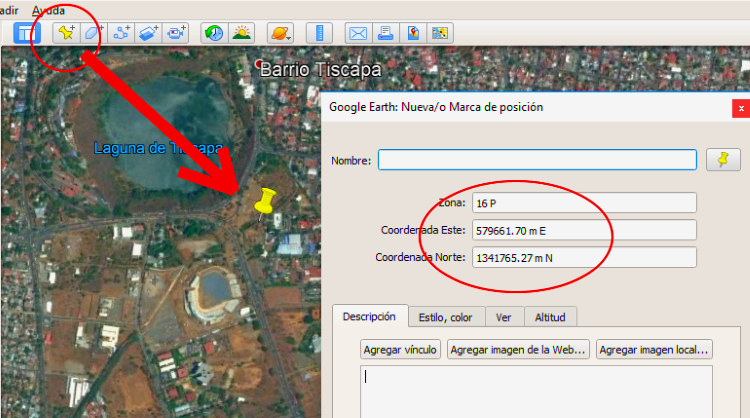

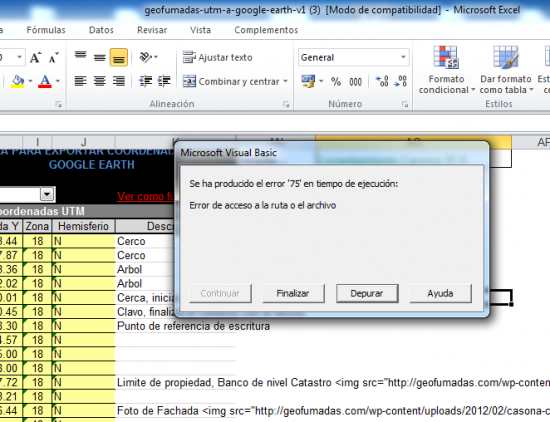 Ошибка 75 — Путь к файлу.
Ошибка 75 — Путь к файлу.
